Heute möchten wir Euch eine Excel Funktion vorstellen, die sicherlich die wenigsten von Euch kennen. Es handelt sich um die Funktion
Blitzvorschau
und wir zeigen Euch hier in diesem Excel Tutorial, wie Ihr diese Blitzvorschau wunderbar zum automatischen Übertragen von Formatierungen nutzen könnt.
Was ist die Excel Blitzvorschau
Die Blitzvorschau lässt sich anhand eines Beispiels erklären. Am besten Ihr schau Euch zunächst die folgende Excel Abbildung an.
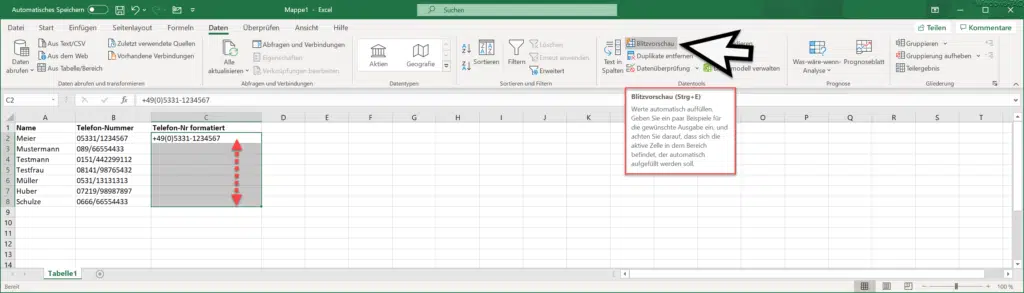
Wie Ihr seht haben wir eine kleine Excel-Datei mit 3 Spalten aufgebaut. In der ersten Spalte steht der Name, danach die Telefon-Nummer in mehr oder weniger unformatierter Struktur.
Wir möchten nun in der Spalte C die Telefonnummer so formatieren, dass aus der Spalte B die Rufnummer immer im Format
+49(0)Vorwahl-Rufnummer
formatiert wird. Und dies könnt Ihr ganz einfach und wunderbar mit der Blitzvorschau erledigen.
Tragt dazu einfach in die erste Zeile in der Zielspalte die formatierte Form der Rufnummer ein, so wir Ihr es oben auf der Abbildung sehen könnt.
Anschließend markiert Ihr die Felder in der Spalte, die die Blitzvorschau automatisch formatieren soll. Nun habt Ihr 2 Möglichkeiten. Entweder Ihr drückt die Tastenkombination
STRG + E
oder Ihr wählt aus der Excel-Ribbon-Leiste (Menüleiste) unter dem Menü
Daten
die Funktion
Blitzvorschau
aus. Und dann passiert genau das, was wir erreichen wollen, wie Ihr hier nachfolgend sehen könnt.
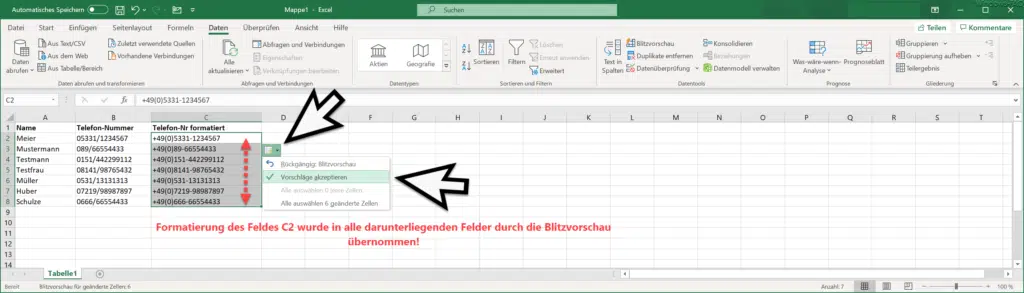
Die Excel Blitzvorschau formatiert nun die markierten Felder genau im gleichen Format wie das Ursprungsfeld. Dabei werden auch unterschiedliche Längen zwischen den einzelnen Trennzeichen berücksichtigt.
Über das kleine Blitzvorschau Menü könnt Ihr die Aktion entweder „Rückgängig“ machen oder auch die „Vorschläge akzeptieren„.
Wir finden diese Excel Blitzvorschau eine wunderbare und geniale Funktion zum Übertragen von Formatierungen, ohne dass Ihr die einzelnen Inhalte der Felder erst durch Formeln zerlegen und anschließend wieder zusammensetzen müsst. Bei richtiger Anwendung kann diese Blitzvorschau eine Menge Arbeit ersparen.
Solltet Ihr weitere, unbekannte und trotzdem hilfreiche Excel Tricks kennen, so würden wir uns über einen entsprechenden Hinweis freuen. Abschließend haben wir Euch hier noch weitere Excel-Tipps aufgelistet, über die wir in der Vergangenheit bereits berichtet haben.
– Excel Zeilen oder Spalten ganz einfach per Tastenkombination löschen
– Übersicht Excel Parameter
– Spaltenbreiten automatisch anpassen lassen im Excel
– Im Excel wird anstatt dem Ergebnis die Formel in der Zelle angezeigt
– Mit F9 Teilergebnisse in der Excel Formelbearbeitung anzeigen lassen
– Zellbereiche schnell markieren im Excel
– Datumslisten im Excel ganz einfach erzeugen
– Hintergrund der Office Programme (Word, Excel, Outlook, PowerPoint) ändern
– Excel Balken Diagramm schnell und einfach mit ALT-F1 erzeugen
– Excel Tipp – Summenformel schnell per Tastenkombination erzeugen
– Excel Arbeitsmappe als PDF abspeichern
– Belegte Zellen im Excel zählen – Excel Tipp
– Wie kann der Excel Blattschutz eingerichtet bzw. aufgehoben werden?
– Excel-Dateien ganz einfach verkleinern – XLSB Dateiformat verwenden
– Microsoft Excel automatisch mehrere Arbeitsblätter öffne
– Mehrere Zellen verbinden bei Excel
– Outlook, Word, Excel und PowerPoint in Dunklen Design (Dark Mode) darstellen
– Nicht gespeicherte Excel-Dateien einfach wiederherstellen
– Durchgehendes Diagramm einer Excel Tabelle mit fehlenden Werten erstellen
– CSV-Dateien einfach in Excel importieren













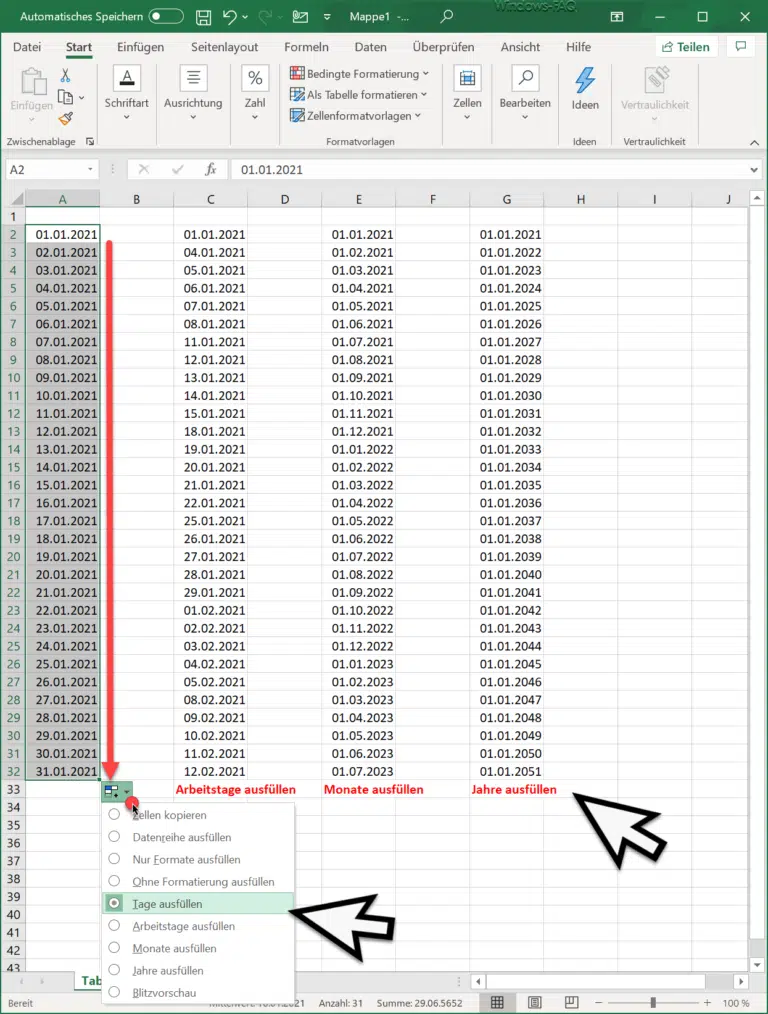


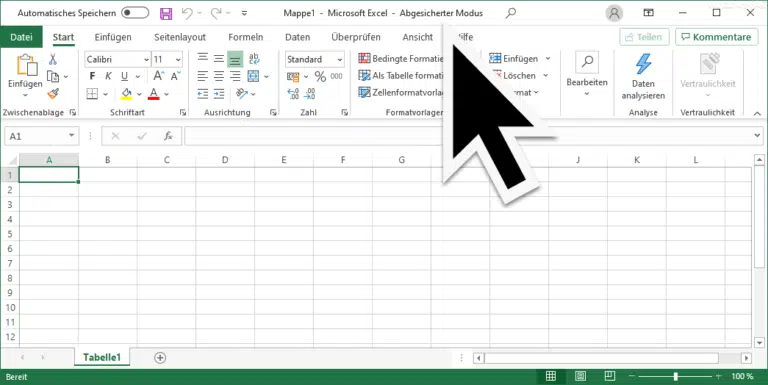

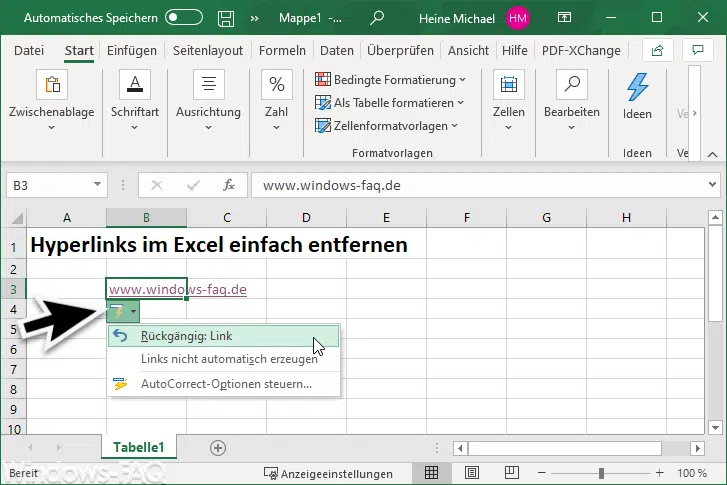

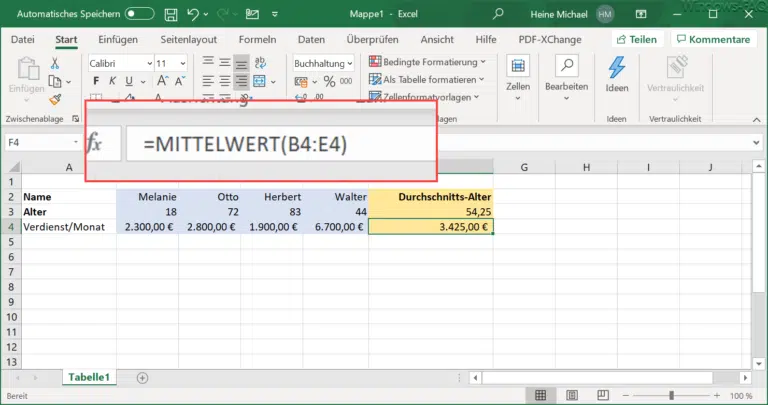
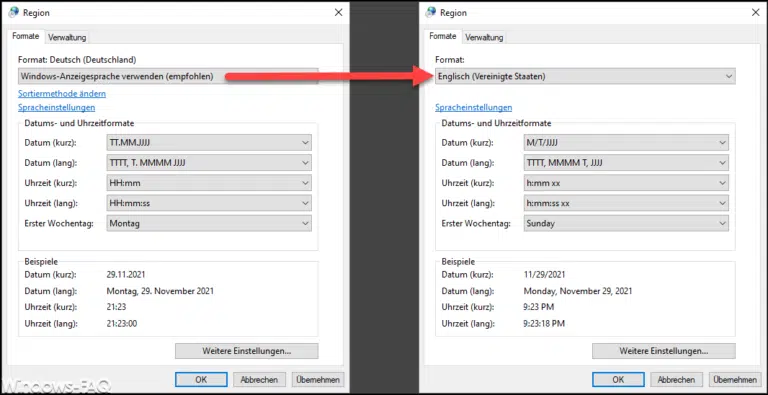




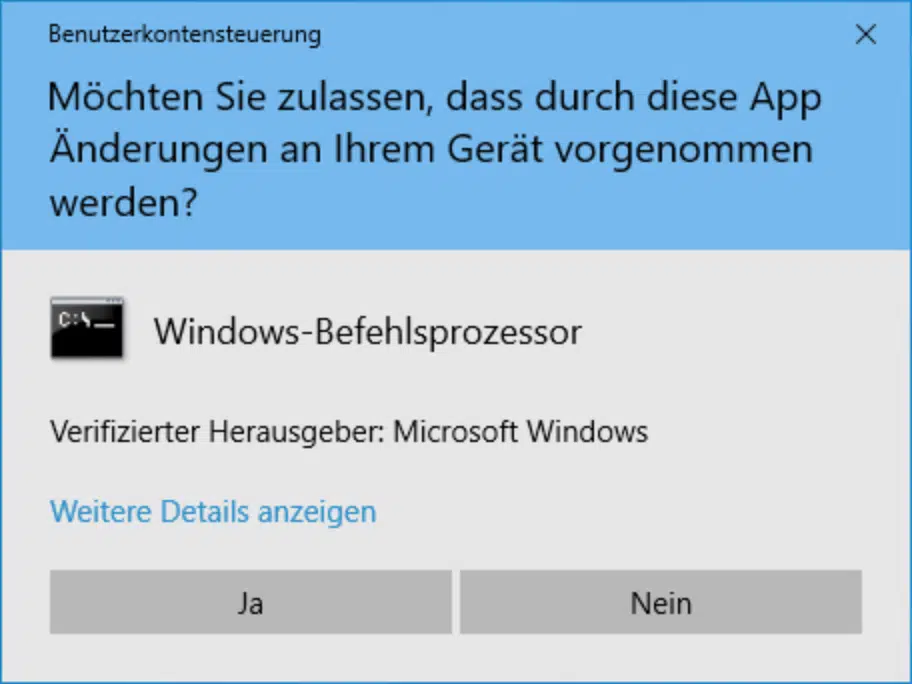

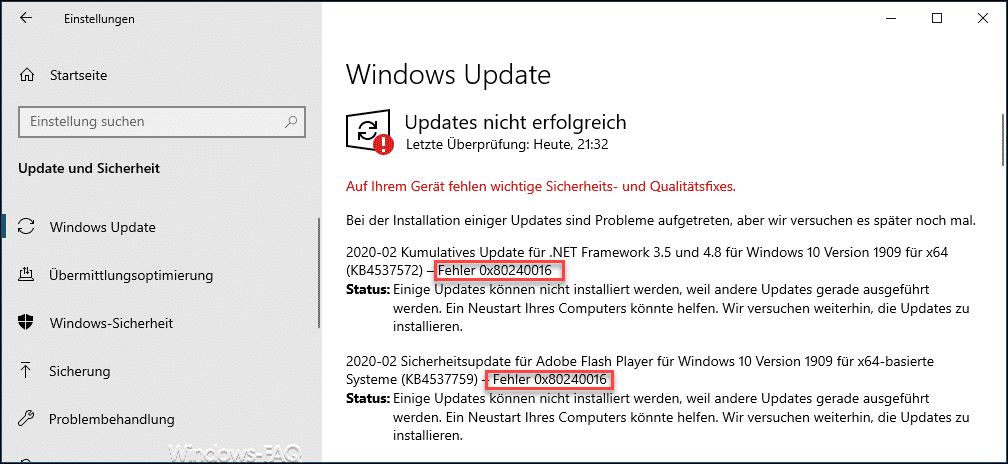





Neueste Kommentare